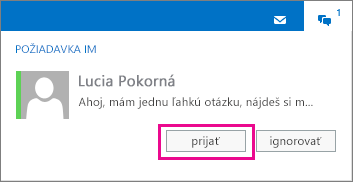Poznámka: Radi by sme vám čo najrýchlejšie poskytovali najaktuálnejší obsah Pomocníka vo vašom vlastnom jazyku. Táto stránka bola preložená automaticky a môže obsahovať gramatické chyby alebo nepresnosti. Naším cieľom je, aby bol tento obsah pre vás užitočný. Dali by ste nám v dolnej časti tejto stránky vedieť, či boli pre vás tieto informácie užitočné? Tu nájdete anglický článok pre jednoduchú referenciu.
Ak v organizácii povolený okamžité správy v Outlook Web App, nemusíte otvorte Lync alebo Skype for Business sa konverzácie cez okamžité správy s ľuďmi vo vašej organizácii adresár. Môžete začať alebo prijať relácie výmeny okamžitých správ s niekým priamo z Outlook Web App.
|
Tento článok sa týka aplikácie Outlook Web App, ktorú používajú organizácie spravujúce e-mailové servery fungujúce v Exchange Serveri 2013 alebo 2010. Ak používate Microsoft 365 alebo Exchange Server 2016 alebo 2019, váš e-mailový program sa nachádza v Outlooku na webe. Pomoc s Outlookom na webe nájdete v téme Získanie pomoci s Outlookom na webe. |
-
Vo webovom prehliadači sa prihláste do aplikácie Outlook Web App pomocou URL adresy získanej od osoby, ktorá spravuje e-maily vo vašej organizácii. Zadajte meno používateľa a heslo a potom vyberte položku Prihlásiť sa.
-
Hore v okne vyberte vaše meno a vyberte Prihlásiť sa do IM.
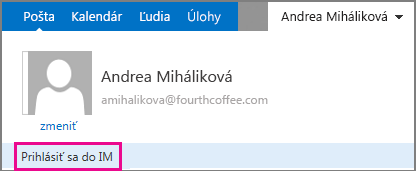
-
Po prihlásení do IM znova kliknite na svoje meno a zadajte svoj stav.
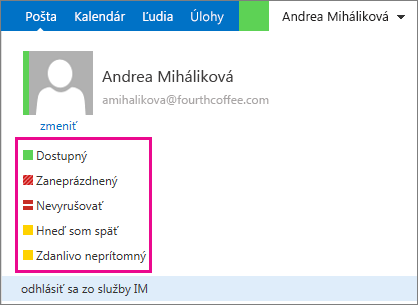
-
Nájdite osobu, ktorej chcete odoslať okamžitú správu. Môžete ju vyhľadať v časti Ľudia alebo nájsť e-mail, ktorý vám odoslala, a výberom jej mena zobraziť kartu kontaktu.
Výberom položky Poslať rýchlu správu

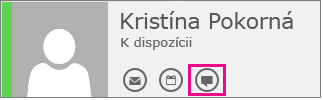
-
Zadajte správu a potom na klávesnici stlačte kláves Enter.
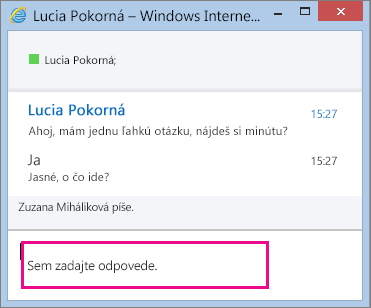
-
Po dokončení vyberte položku

Ak s vami iný kontakt začne reláciu výmeny okamžitých správ, žiadosť sa zobrazí v hornej časti stránky aplikácie Outlook Web App.
Ak chcete žiadosť prijať a odpovedať, vyberte položku Prijať alebo kliknite na ľubovoľné miesto v oznámení.
Ak chcete žiadosť odmietnuť, vyberte položku Ignorovať.